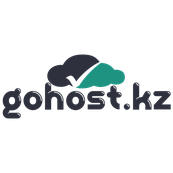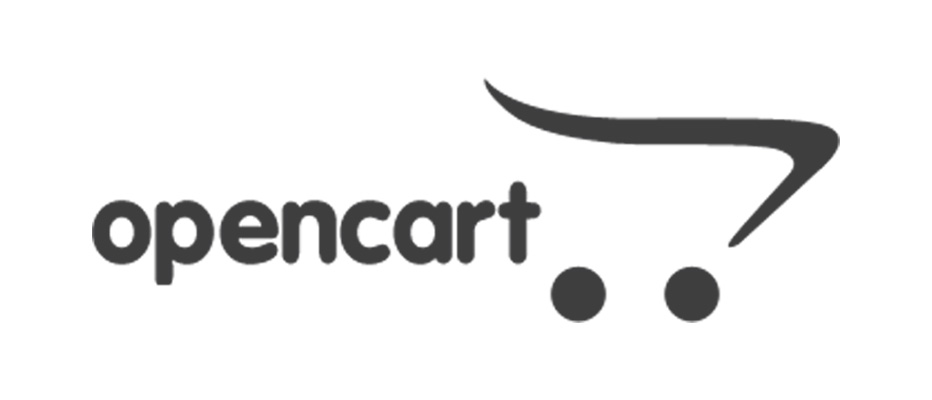Как отредактировать файл Hosts

Как работает VPS-хостинг
11.12.2021
Как настроить брандмауэр VPS?
19.12.2021Файл Hosts вашей системы является важной частью ОС, которая сопоставляет имена хостов с IP- адресами. Это делается с помощью текстовых команд, которые действуют как альтернатива разрешению имен. Вот что это означает простым языком.
Как пользователь хостинга, переходящий к новому провайдеру, вы можете легко проверить, правильно ли работает ваш веб-сайт, прежде чем указывать домен на новый сервер. Зная это, вот как вы можете редактировать файл Hosts в самых популярных операционных системах:
Table of Contents
ToggleКак отредактировать файл Hosts в Windows 8/10?
Большинство пользователей Windows следуют абсолютно одинаковым шагам, только ваша визуальная среда может отличаться.
Шаг 1. Найдите Блокнот и запустите его от имени администратора.
Нажмите клавишу Windows и введите « Блокнот» в строке поиска. Прежде чем открыть его, щелкните его правой кнопкой мыши и выберите параметр « Запуск от имени администратора».
ВАЖНО: не забудьте открыть блокнот от имени администратора, иначе у вас не будет достаточно прав для сохранения изменений в файле Hosts.
Шаг 2 — Найдите файл Hosts
В Блокноте откройте меню « Файл» и нажмите « Открыть». Это откроет вашу основную папку на ПК. Чтобы перейти прямо к файлу Hosts, вы можете ввести следующий путь в адресной строке:
c: \ Windows \ System32 \ Drivers \ etc \ hosts
Система может спросить вас о том, какое приложение нужно для открытия файла, вы можете снова выбрать «Блокнот». Внутри ваш файл Hosts будет выглядеть примерно так:
Шаг 3 — Отредактируйте файл Hosts
Здесь вы будете вносить изменения, чтобы указать ваш домен на новый сервер только для вашего компьютера. Начните с нижней строки и добавьте свои записи следующим образом:
{IP Address} {yourdomain.com} {www.yourdomain.com}
ВАЖНО: Убедитесь, что вы добавили версию своего домена как с префиксом www, так и без него. Кроме того, вам нужно добавить строку для каждого доменного имени, которое вы хотите протестировать.
Шаг 4 — Удалите изменения после тестирования
Один важный шаг, который вы не должны забывать, — это вернуть все, как было до внесения изменений. Удалите добавленные строки и верните файл Hosts в состояние по умолчанию.
ВАЖНО: Изменения, которые вы вносите в файл Hosts, указывают домены на ваш новый сервер только для вашего компьютера. При посещении веб-сайта с другого устройства он будет загружаться со старого сервера, пока вы не измените серверы имен.
Как отредактировать файл Hosts в Linux?
Шаг 1 — Откройте Терминал
Пользователи Linux легко копаются в своей системе через Терминал, который есть во всех дистрибутивах. Хотя шаги могут немного отличаться в зависимости от дистрибутива, они следуют той же общей логике.
Щелкните правой кнопкой мыши на рабочем столе и выберите опцию « Открыть терминал». Или вы можете сделать то же самое через Приложения -> Утилиты -> Терминал.
Шаг 2 — Найдите и откройте файл Hosts
Найти файл Hosts в Linux так же просто, как ввести одну команду в Терминале. Вы можете сделать это с помощью:
судо vim / и т. д. / хосты
ВАЖНО: В приведенном выше примере Vim — лишь один из многих текстовых редакторов, которые вы можете использовать в Linux. Вы можете заменить эту часть любым другим редактором.
После запуска команды вам будет предложено ввести пароль, чтобы можно было идентифицировать вас как администратора.
Шаг 3 — Измените файл Hosts
Метод редактирования файла Hosts почти такой же, как для пользователей Windows. Вам нужно ввести:
{IP-адрес} {yourdomain.com} {www.yourdomain.com}
Естественно, каждый из ваших доменов выделяется отдельной новой строкой. Когда будет предложено сохранить изменения в конце — нажмите Y.
Не забудьте отменить изменения после завершения тестов разрешения имен.
Как отредактировать файл Hosts в macOS?
Шаг 1 — Откройте Терминал
Как и в Linux, вы можете перемещаться по среде macOS через терминал. Чтобы попасть туда, откройте Finder и перейдите в Приложения -> Утилиты -> Терминал.
Убедитесь, что вы вошли в систему как администратор, чтобы иметь права суперпользователя для системных файлов.
Шаг 2 — Найдите файл Hosts
Внутри командного экрана введите команду для входа в папку / etc / hosts:
судо нано / и т. д. / хосты
Опять же, Nano — лишь один из многих текстовых редакторов, которые вы можете использовать на своем Mac. Чтобы подтвердить свои права в качестве администратора, вам нужно будет ввести системный пароль.
Шаг 3 — Отредактируйте файл Hosts
Как только вы откроете файл в текстовом редакторе, вы можете добавить свои команды внизу. Логика такова, что ваш IP-адрес идет первым, а домен — вторым.
Вот пример:
126.0.0.0 mydomain.com www.mydomain.com
126.0.0.0 mydomain2.com www.mydomain2.com
Чтобы сохранить заново отредактированный файл, нажмите Ctrl + X, а затем подтвердить с Y.
Мы надеемся, что это руководство помогло вам отредактировать файл Hosts и протестировать вашу хостинговую сеть. Если у вас возникнут какие-либо трудности, вы можете обратиться за поддержкой в команду Gohost.kz.